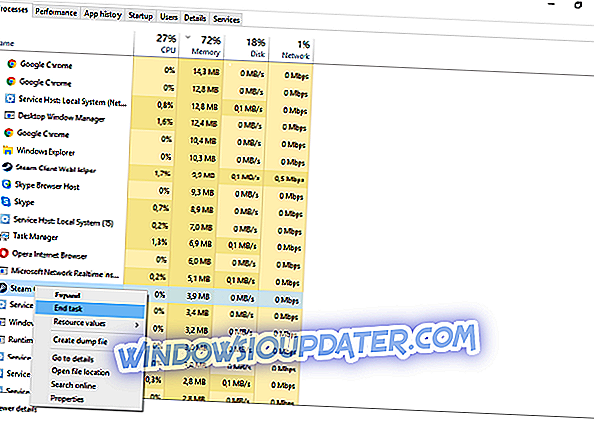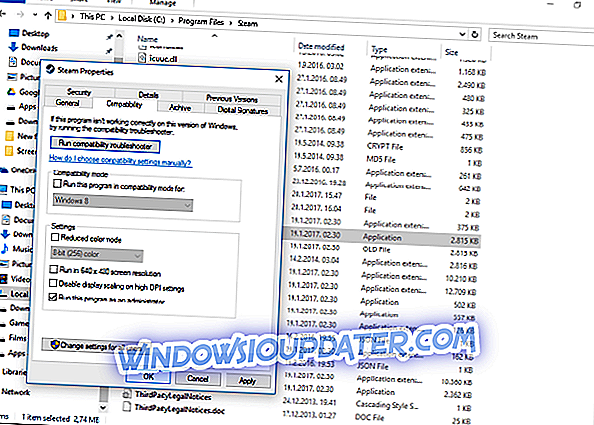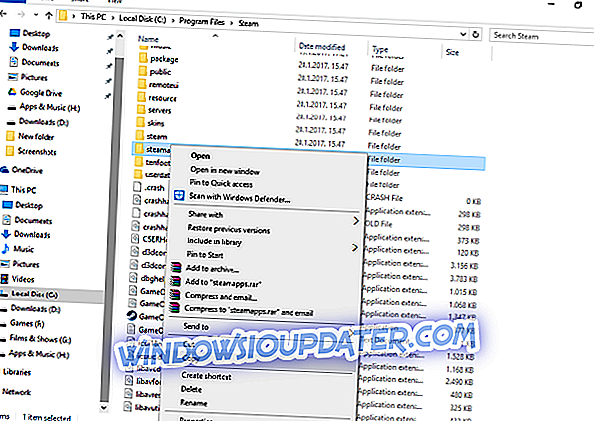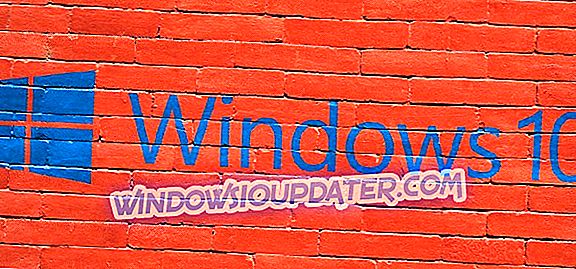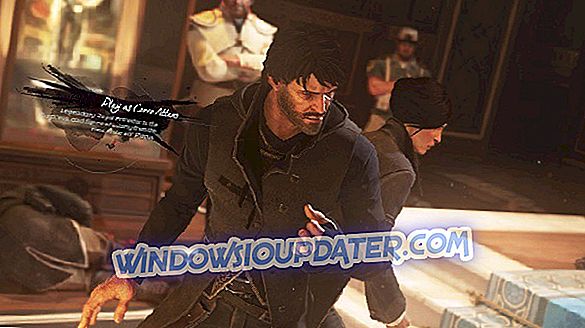Ако вам смета грешка “Стеам ис алреади руннинг” када покренете Стеам десктоп клијент, немојте паничити. Имамо неколико решења за вас у наставку.
Као што сви знамо, Валве је погодио џекпот са Стеамом. У данашње време, њихов развој игре заостаје за дигиталном дистрибуцијом јер се чини да је то профитабилнија услуга. Дакле, док играчка заједница чека на Халф-лифе 3, базу Стеам игре постаје све већа.
Иако Стеам клијент прима честа ажурирања и поправке, нека од проблема се стално појављују. Једно од запажених проблема је 'Стеам је већ покренут'. Према неким корисницима, њихов клијент изгледа активно и на тај начин их спречава да покрену игру. Дакле, ако је и то ваш проблем, припремили смо неколико проблема за ову сметњу.
Како решити проблем са паром?
- Убијте процес у Таск Манагер-у
- Онемогућите могуће режиме компатибилности
- Онемогућите познате апликације које ометају
- Поново ажурирајте Стеам
- Реинсталл Стеам
Решење 1 - Убијте процес у Таск Манагер-у
Према неким извештајима, Стеам.еке изгледа да ради, али се клијентски интерфејс једноставно не појављује. У том случају покушајте зауставити процес и покушати поново. То можете урадити следећи ове кораке:
- Кликните десним тастером миша на траку задатака и изаберите Менаџер задатака .
- Пронађите Стеам Цлиент Боотстраппер и зауставите га.
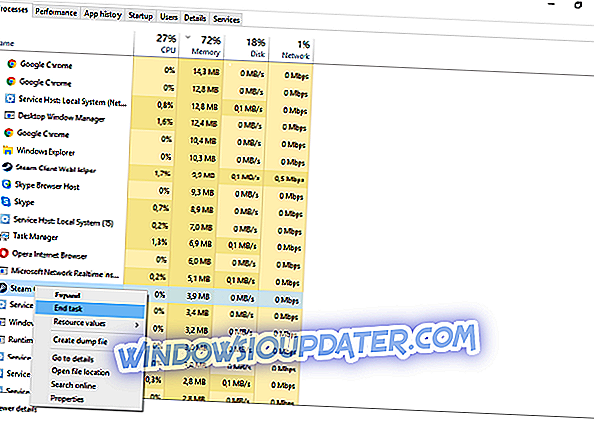
- Затворите Таск Манагер и поново покрените Стеам клијент.
Ако кориснички интерфејс клијента није видљив, онда проблем захтева друга решења, која можете наћи у наставку.
Решење 2 - онемогућите могуће режиме компатибилности
Решење за неке друге проблеме повезане са Стеамом је промена режима компатибилности за клијента. Међутим, овај лек има неке контра ефекте, јер може изазвати још више проблема. То може узроковати квар клијента, посебно на к64 системима. Зато је боље да га вратите на првобитна подешавања, а ево како то учинити:
- Идите у фолдер Стеам (подразумевана локација је: Ц: Програм Филес \ т
- Пронађите датотеку апликације Стеам.
- Кликните десним тастером миша и отворите Пропертиес.
- Отворите картицу Компатибилност.
- Поништите избор свих поља осим Покрени као администратор.
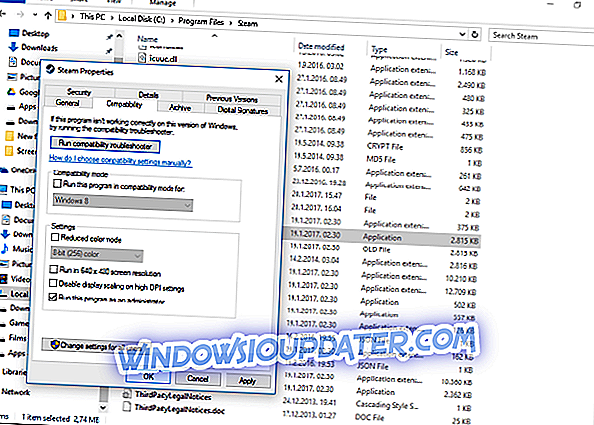
- Сачувајте и поново покрените Стеам клијент.
Решење 3 - Онемогућите познате апликације које ометају
Као што је Стеам техничка подршка навела, постоје неке позадинске апликације које повремено ометају Стеам. Према њима, те апликације могу успорити или чак спријечити рад Стеама. Пошто смо у изреци "боље је сигурно него жалити", ево листе апликација које треба да зауставите док сте покренули Стеам клијент:
- Анти-Вирус апликације
- Анти-Спиваре апликације
- Заштитни зид / сигурносне апликације
- Торрент анд Довнлоад Апплицатионс
- ВоИП апликације
- Пеер 2 Пеер апликације
Покушајте да онемогућите одговарајуће процесе да бисте спречили могуће сукобе са системом Стеам. Ако проблем и даље постоји, пређите на следеће решење.
Решење 4 - Поново ажурирајте Стеам
У неким случајевима, Стеам датотеке су оштећене или непотпуне. У већини случајева, проблем лежи у неким малваре инфекцијама. Те ствари могу сигурно уништити твој живот! Међутим, када скенирате рачунар и злонамерни софтвер не ради, морате поново да ажурирате свој Стеам клијент. Да бисте то урадили, следите ова упутства:
- Потпуно напустите пару.
- Идите на локацију инсталације Стеам клијента. Подразумевана локација би требало да буде Ц: Програм Филес \ т
- Пронађите ЦлиентРегистри.блоб и направите резервну копију. Само копирајте и налепите на радну површину.
- Избришите све датотеке у фасцикли осим у мапи Стеам.еке и стеамаппс (не желимо да бришемо све игре, зар не?)
- Покрените Стеам и пустите га да се ажурира.
На следећем старту, Стеам клијент ће ажурирати и евентуално поправити проблеме. Ако проблем остане нерешен, даћемо вам финале и можете покушати да се позабавите овим проблемом.
Решење 5 - Поново инсталирајте Стеам
Да, поново инсталирај. Ако ниједно од горе наведених рјешења није помогло, поновна инсталација би требала то ријешити. Пошто програм није тако велики као што мислите, читав процес је брз и једноставан. Иако поступак поновне инсталације захтева да избришете неке повезане датотеке и, евентуално, неке ставке у регистру. Такође можете да користите деинсталацију независних произвођача, само не заборавите да направите резервне копије ваших игара јер ће и оне бити избрисане.
Урадите следеће:
- Екит Стеам
- Преместите фасциклу Стеамаппс из Ц: Програмске датотеке Пар (или прилагођена локација) да би се инсталирале игре.
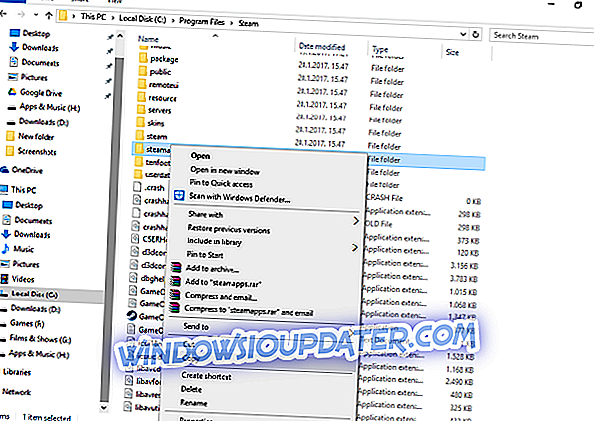
- Кликните на Цонтрол Панел.
- Отворите Додавање или уклањање програма.
- Изаберите опцију Стеам из листе и кликните на дугме Цханге / Ремове.
- Изаберите опцију Аутоматиц и кликните на Нект.
- Кликните на Финисх да бисте деинсталирали Стеам.
- Поново покрените рачунар и преузмите инсталацијски програм за клијенте са званичног сајта.
- Инсталл Стеам.
То су била наша могућа решења за ово питање. Требало би почети од врха до дна и испробати их. Надам се да ће они помоћи.
Ако имате нека друга решења или идеје, молимо вас да их поделите са нама у коментарима.